排程工作
您可以在 Lenovo XClarity Administrator 中建立排程,以便在特定時間執行特定作業。
關於此作業
您可以排定下列工作類型:
簡易作業,例如關閉電源和重新開機
收集特定裝置的服務資料
從 Lenovo 網站重新整理韌體更新和 OS 裝置驅動程式型錄
從 Lenovo 網站重新整理 XClarity Administrator 更新項目目錄
從 Lenovo 網站下載韌體
更新受管理裝置上的韌體和 OS 裝置驅動程式
備份 XClarity Administrator 資料和設定
備份和還原交換器配置資料
只執行一次(立即或稍後)
重複執行
在發生特定事件時執行
程序
若要建立並排定工作,請完成下列步驟。
若為複雜作業(例如更新韌體和收集服務資料),請從目前的作業頁面或對話框建立工作。
按一下排程,建立排程來執行此作業。便會顯示「排定新工作」對話框。
輸入工作的名稱。
指定何時要執行工作。可用的選項視工作類型而定。部分工作無法重複執行或由事件觸發
單次。這些工作只執行一次。指定要執行此工作的日期和時間。
循環執行。這些工作會執行多次。指定要執行此工作的時間和方式。
由事件觸發。這些工作會在發生特定事件時執行。
指定要執行此工作的日期和時間,然後按下一步。
選取要觸發工作的事件。
按一下建立工作。
若為簡單作業(例如開啟電源和重新開機),請從「工作」頁面建立工作排程。
從 XClarity Administrator 標題列按一下,然後按一下排定工作以顯示「排定工作」頁面。
按一下建立圖示 (
 ) 以顯示「排定新工作」對話框。
) 以顯示「排定新工作」對話框。輸入工作的名稱。
指定何時要執行工作。
單次。這些工作只執行一次。
指定要執行此工作的日期和時間,然後按下一步。
選取要在執上執行工作的受管理裝置。
循環執行。這些工作會執行多次。
指定要執行此工作的時間和方式。
選取要在其上執行工作的受管理裝置。
由事件觸發。這些工作會在發生特定事件時執行。
指定要執行此工作的日期和時間,然後按下一步。
選取要在其上執行工作的受管理裝置,然後按下一步。
選取要觸發工作的事件。
按一下建立。
在您完成之後
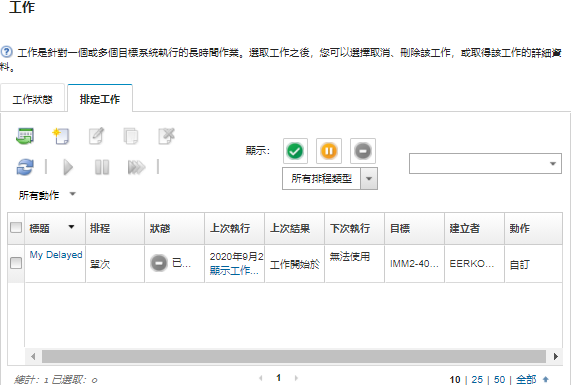
按一下工作欄中的連結,可檢視特定工作排程之所有作用中和已完成工作的相關資訊。
按一下排程類型,然後選擇下列選項,可縮小依特定排程類型所顯示的工作排程清單:
所有排程類型
單次
循環執行
觸發
按一下下列其中一個圖示,只隱藏或顯示處於特定狀態的工作排程:
按一下作用中圖示 (
 ),隱藏或顯示所有作用中的已排程工作。
),隱藏或顯示所有作用中的已排程工作。按一下暫停圖示 (
 ),隱藏或顯示所有非作用中的已排程工作。
),隱藏或顯示所有非作用中的已排程工作。按一下結束圖示 (
 ),隱藏或顯示所有已執行但未排定再次執行的已排程工作。
),隱藏或顯示所有已執行但未排定再次執行的已排程工作。
在過濾器欄位中輸入文字,即可只列出包含特定文字的已排程工作。
按一下欄標題,可依欄排序已排程工作。
查看上次執行欄,以檢視上次執行工作的時間。按一下該欄中的「工作狀態」連結,可檢視上次執行之工作的狀態。
查看下次執行欄,可檢視工作下次排定執行的時間。按一下該欄中的「更多」連結,可檢視所有未來日期和時間清單。
按一下執行圖示 (
 ),可立即執行與排程相關聯的工作。
),可立即執行與排程相關聯的工作。分別按一下暫停圖示 (
 ) 或啟動圖示 (
) 或啟動圖示 ( ),可停用或啟用工作排程。
),可停用或啟用工作排程。按一下複製圖示 (
 ),可複製工作排程,然後進行修改。
),可複製工作排程,然後進行修改。按一下編輯圖示 (
 ),以編輯工作排程。
),以編輯工作排程。按一下刪除圖示 (
 ),可刪除一個或多個選取的工作排程。
),可刪除一個或多個選取的工作排程。選取排程,然後按一下匯出為 CSV 圖示 (
 ),即可匯出有關特定工作排程的資訊。
),即可匯出有關特定工作排程的資訊。按一下,可重新整理工作排程清單。